现代社会离不开互联网,电脑作为人们常用的工具之一,如果无法连接到互联网将会对生活和工作造成很大的不便。然而,有时候我们可能会遇到电脑有WiFi信号却不能上网的问题。本文将针对这一问题进行分析,并提供相应的解决方法。
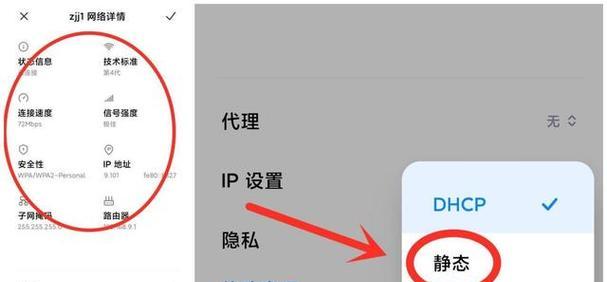
1.无线网络适配器驱动程序是否正常——检查电脑的设备管理器,确保无线网络适配器的驱动程序已经正确安装和启用。
2.WiFi连接是否被禁用——检查电脑的网络设置,确保WiFi连接没有被意外禁用。

3.路由器是否正常工作——检查路由器是否处于正常工作状态,确认其连接到互联网并且无线信号正常。
4.IP地址是否冲突——打开命令提示符窗口,输入“ipconfig/release”命令释放当前的IP地址,然后再输入“ipconfig/renew”命令重新获取IP地址。
5.DNS服务器配置是否正确——检查电脑的网络设置,确保DNS服务器地址配置正确。
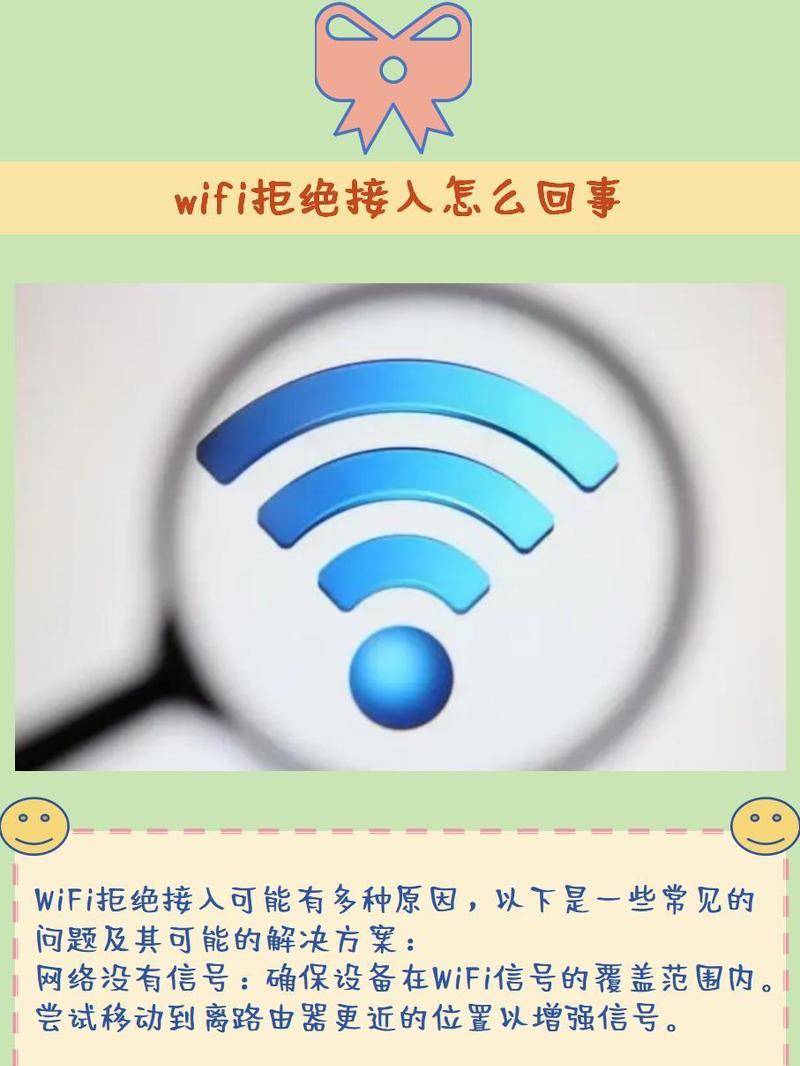
6.防火墙是否阻止了网络连接——检查电脑的防火墙设置,确保没有设置过于严格的防火墙规则。
7.电脑是否感染了病毒或恶意软件——运行杀毒软件对电脑进行全面扫描,查杀潜在的恶意程序。
8.WiFi信号是否太弱——尝试将电脑靠近无线路由器,或者使用信号放大器来增强WiFi信号的覆盖范围。
9.无线网络适配器是否需要重置——在设备管理器中找到无线网络适配器,右键点击选择“禁用”后再重新启用。
10.路由器是否需要重新启动——断电重启路由器,等待一段时间后再次连接电脑尝试上网。
11.清除DNS缓存——打开命令提示符窗口,输入“ipconfig/flushdns”命令清除DNS缓存。
12.检查无线网络密码是否正确——确保输入的无线网络密码是正确的,避免因密码错误导致无法连接上网。
13.电脑是否与其他设备存在IP冲突——检查局域网内是否有其他设备使用了与电脑相同的IP地址,如果有则需要更改电脑的IP地址。
14.网络供应商是否存在故障——咨询网络供应商,确认是否存在网络故障,或者让其检查网络连接的问题。
15.重置网络设置——在电脑的网络设置中找到“重置网络”选项,尝试将网络设置恢复到默认状态,然后重新连接无线网络。
电脑有WiFi信号却不能上网可能是由于无线网络适配器驱动程序问题、WiFi连接被禁用、路由器故障、IP地址冲突、DNS服务器配置错误、防火墙阻止等多种原因引起的。通过排除故障并采取相应的解决方法,我们可以修复这一问题,确保电脑正常连接到互联网,方便日常生活和工作的进行。


